
Monkey's Audio Hovedskjerm
Hvis du har en APE som du vil brenne til en lyd-CD, kan du konvertere APE-filen til et WAV-filformat for bedre kompatibilitet. En WAV-fil inneholder ukomprimert lyd og er det mest kompatible lydformatet som er tilgjengelig. All programvare for brenning av lyd-CDer kan bruke WAV-filer som kildelyd. Få, om noen, bruker APE-filer. På samme måte kan all lydkomprimeringsprogramvare bruke WAV-filer som kildefil. Dermed kan du konvertere til MP3-, FLAC- eller Musepack-formater fra en WAV-kildefil.
Trinn 1
Last ned og installer Monkey's Audio. Monkey's Audio er programvare som brukes til å kode og dekode APE-filer. Programvaren er gratis og tilgjengelig (se Ressurser).
Dagens video
Steg 2

Monkey's Audio Hovedskjerm
Last inn Monkey's Audio.
Trinn 3
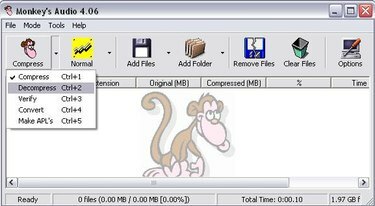
Bytt til dekomprimeringsmodus
Bytt til dekomprimeringsmodus i Monkey's Audio. For å gjøre dette, klikk på pil ned ved siden av "Komprimer"-knappen og velg "Dekomprimer"-alternativet fra rullegardinmenyen.
Trinn 4
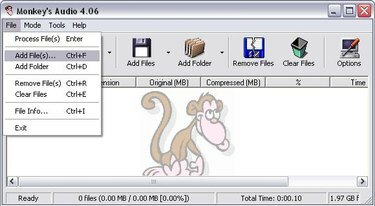
Legg til filen(e) du vil dekomprimere fra APE-format. For å gjøre dette, klikk på "Fil" og velg "Legg til filer".
Trinn 5
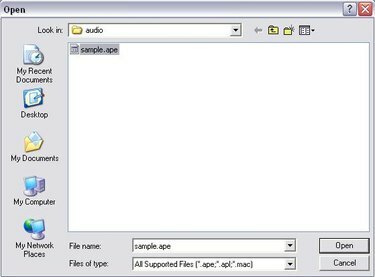
Når du har valgt "Legg til filer", velg filene du vil legge til og klikk "Åpne".
Trinn 6
Trykk på "Dekomprimer"-knappen. Etter at du har gjort dette, vil APE-filen(e) bli konvertert til WAV-format og lagret i samme katalog som APE-filen din er plassert. Du kan nå brenne WAV-fil(ene) som en lyd-CD.
Ting du trenger
1 fil i APE-format
Monkey's Audio, et gratisprogram for Windows
Tips
Som standard vil ikke Monkey's Audio slette de originale APE-filene dine etter å ha konvertert dem til WAV, og vil lagre filene i samme mappe der APE-filen var plassert. Du kan endre disse standardinnstillingene gjennom "Alternativer"-knappen på hovedskjermen i Monkey's Audio.




